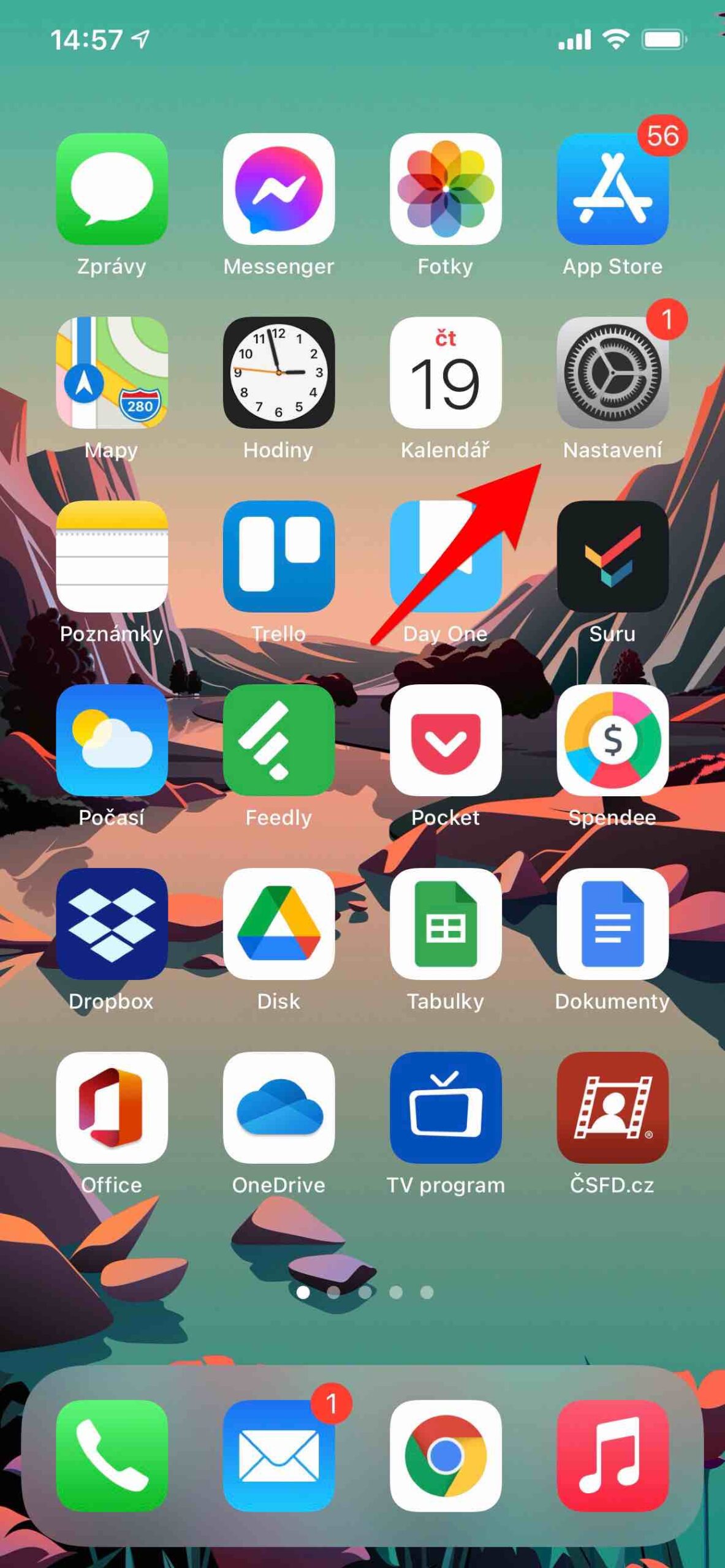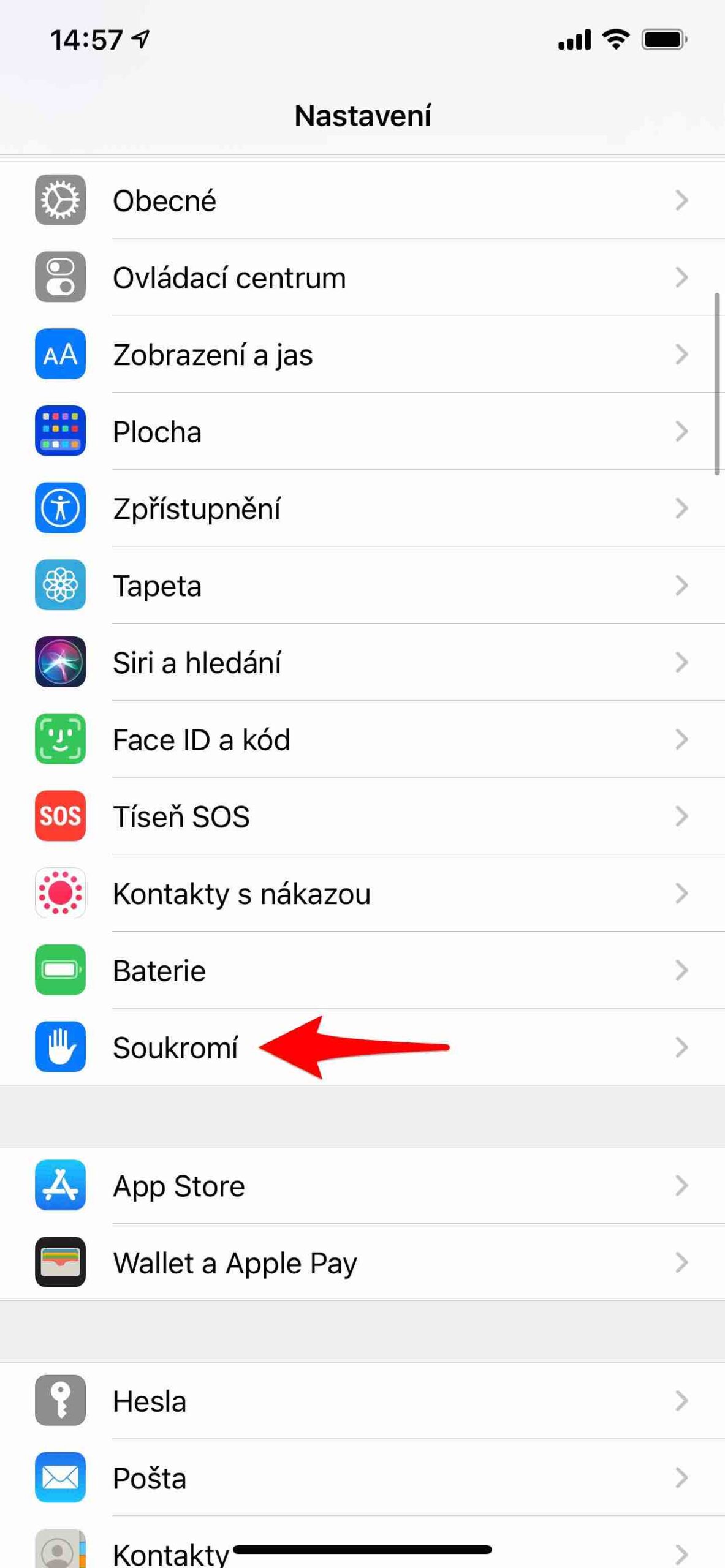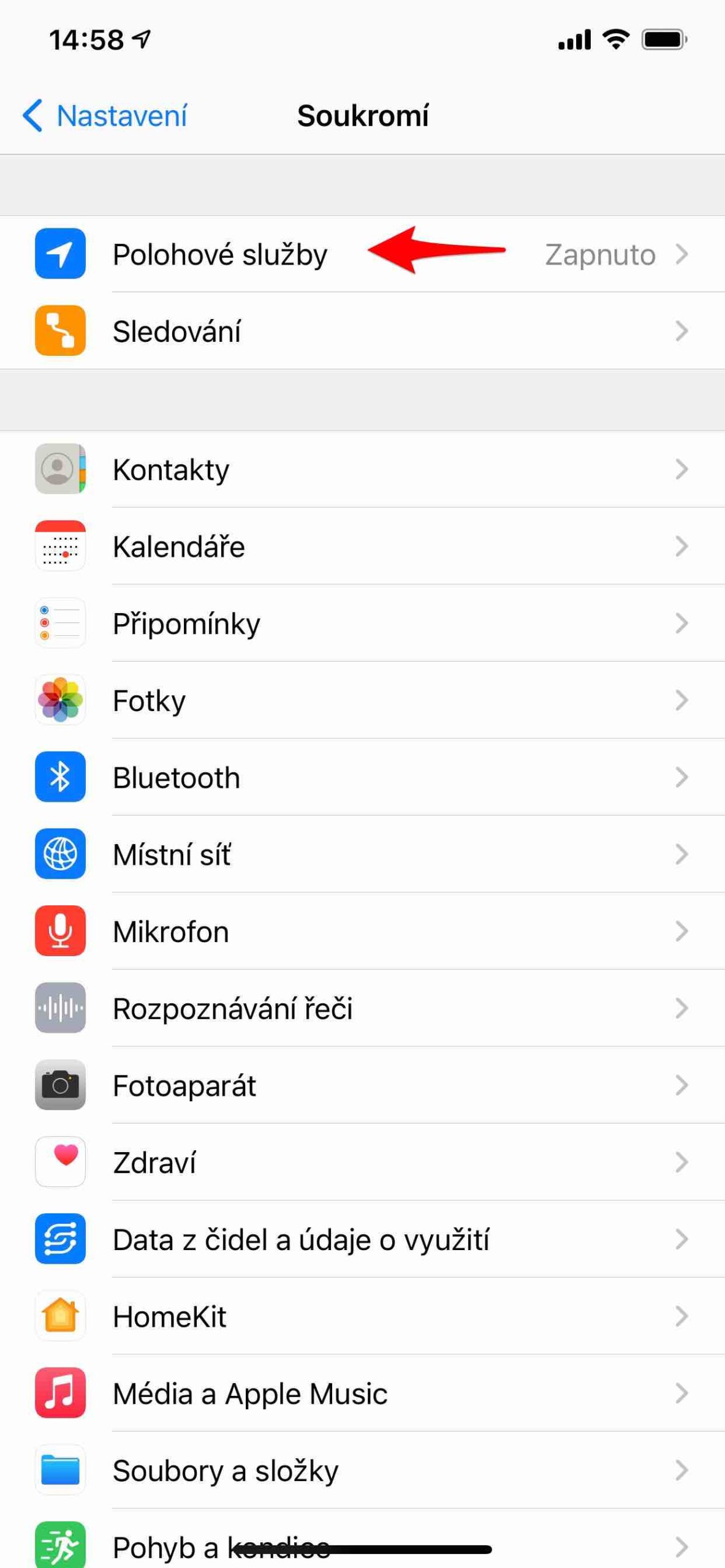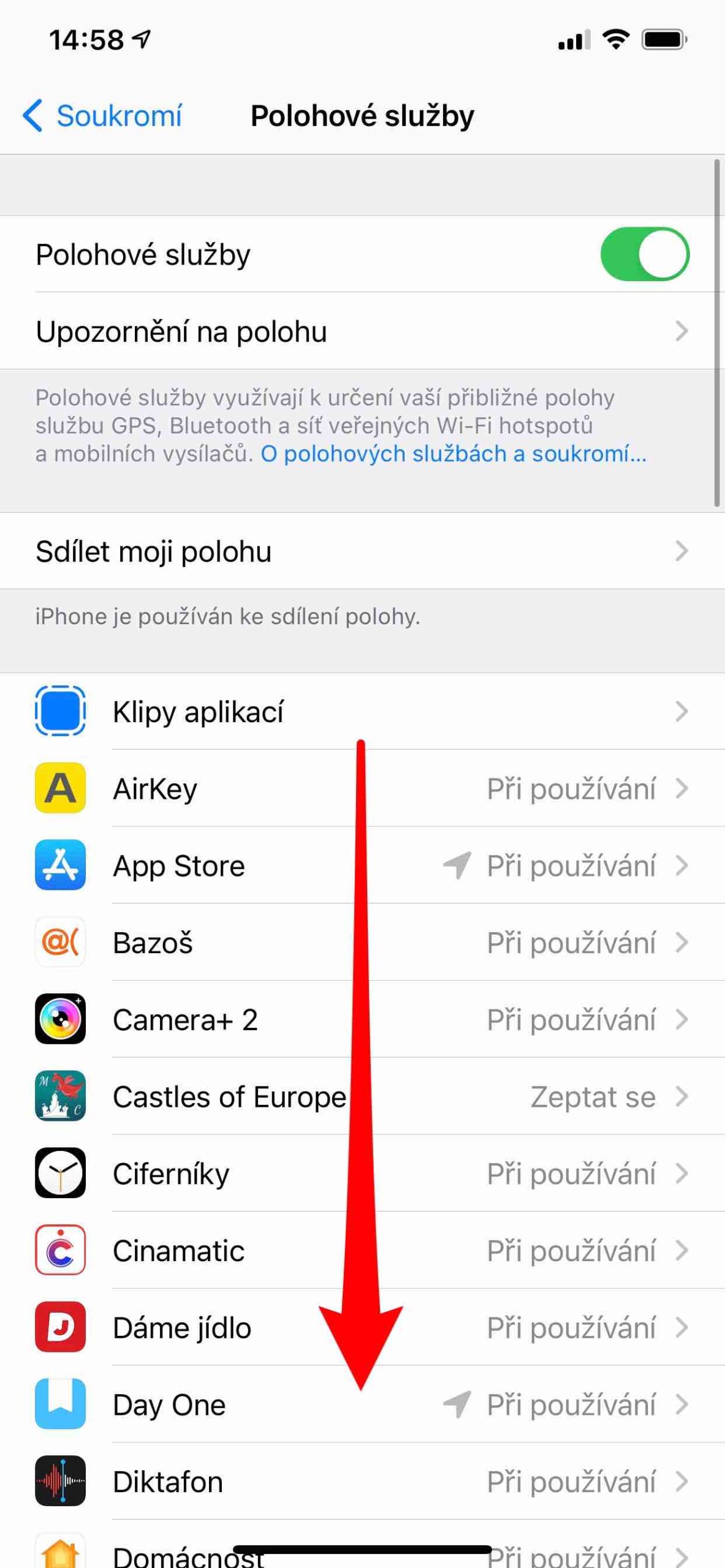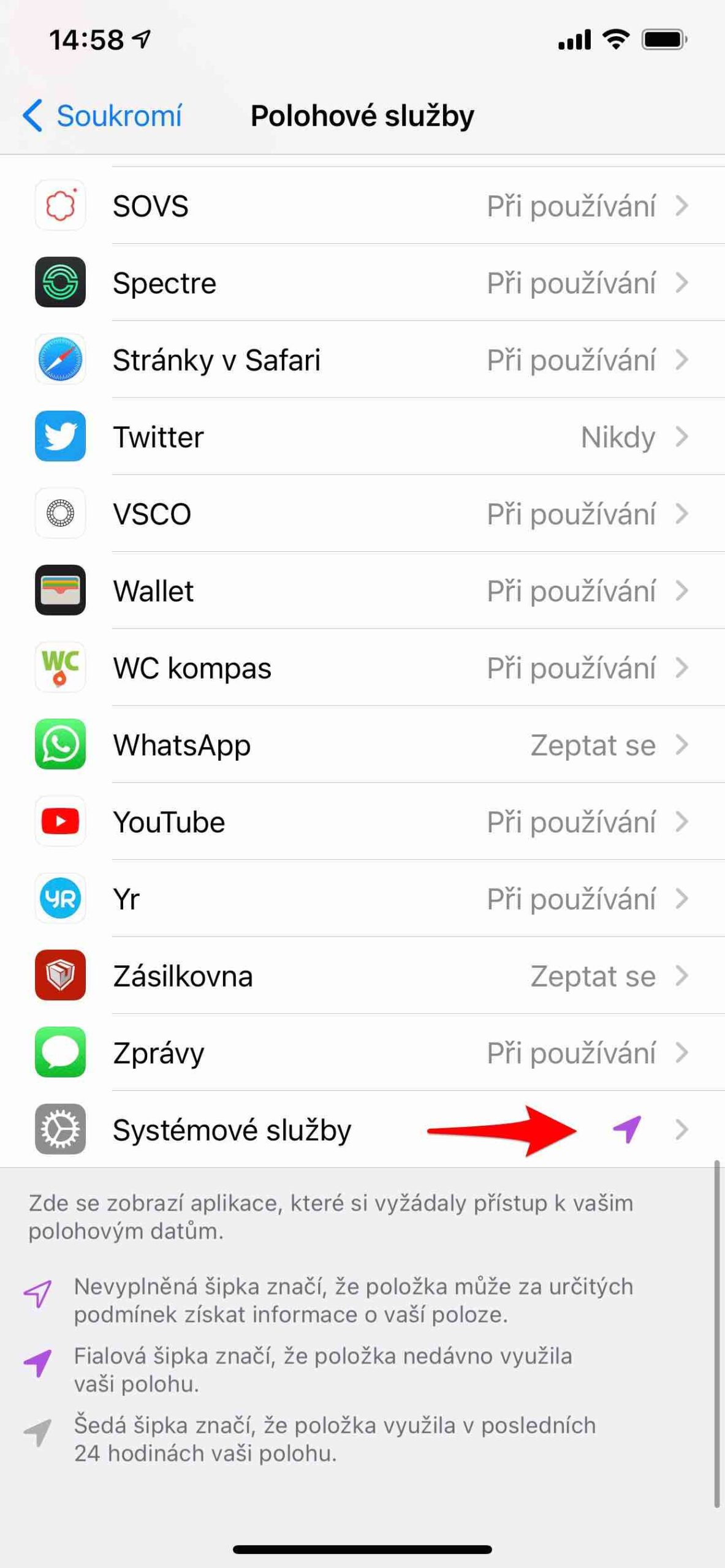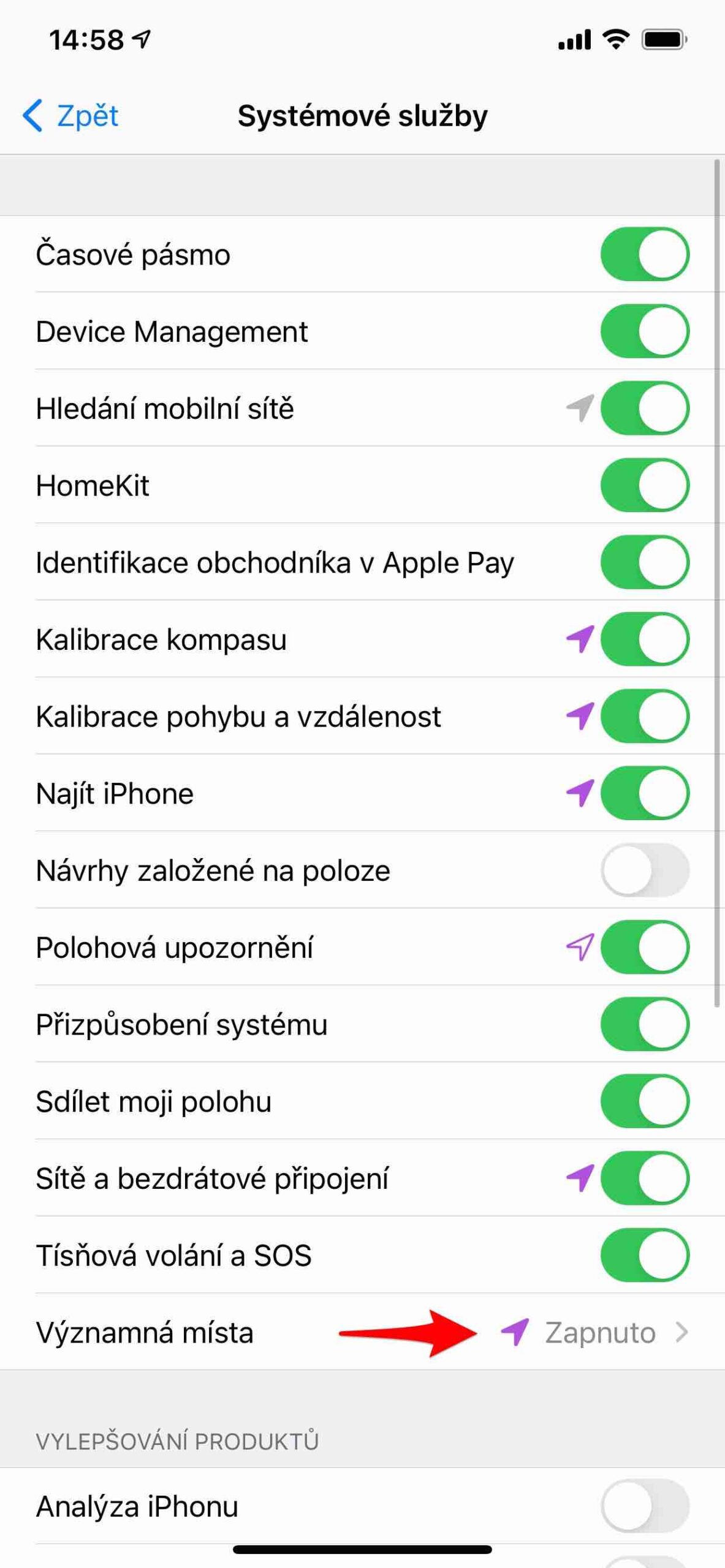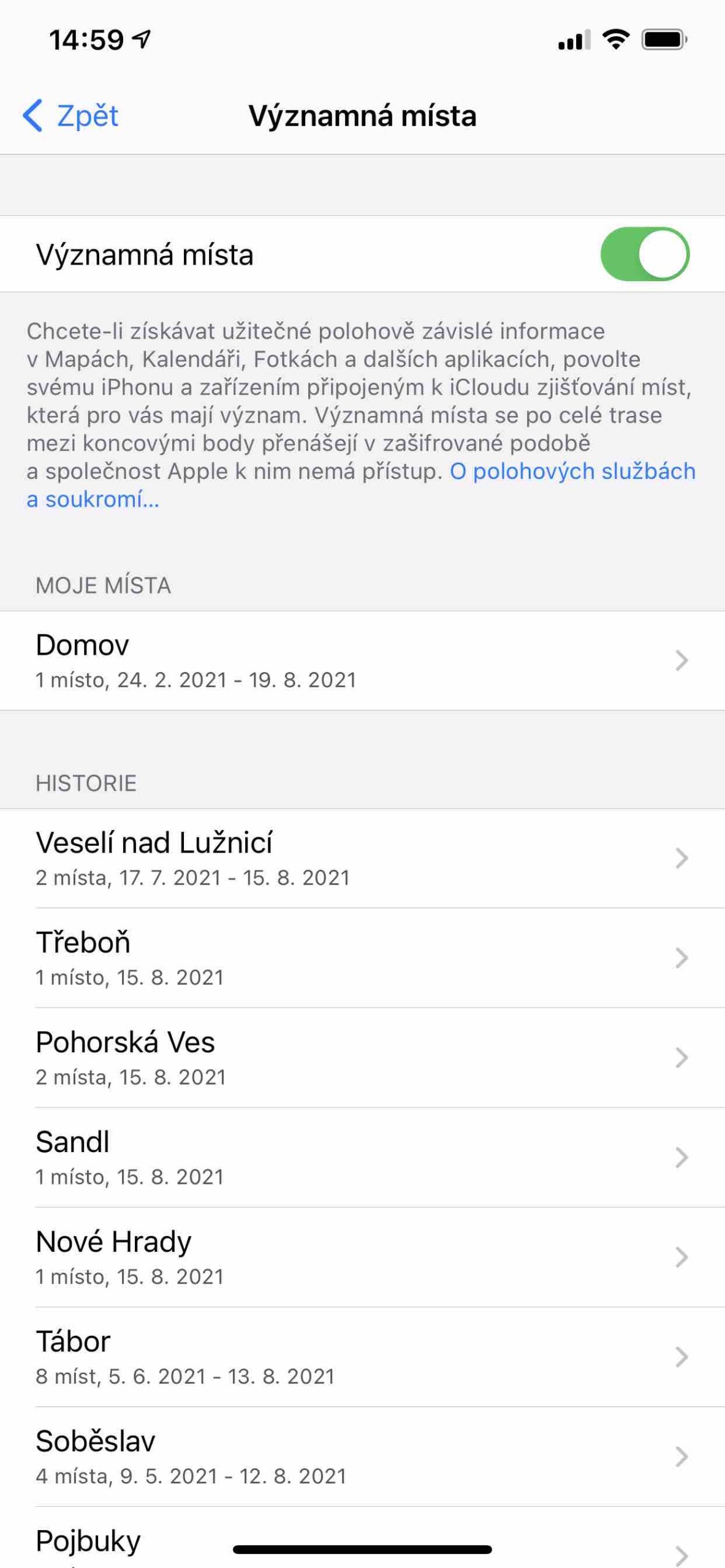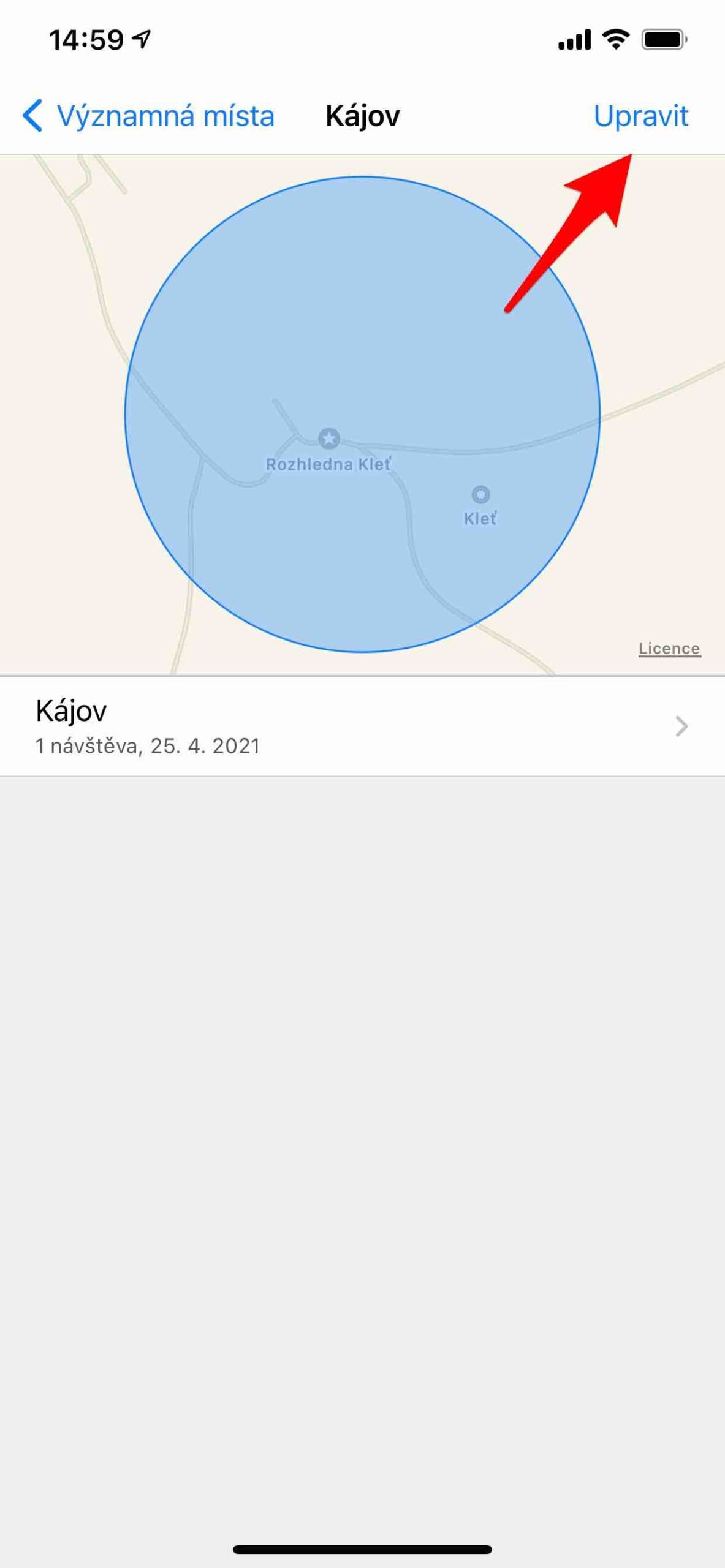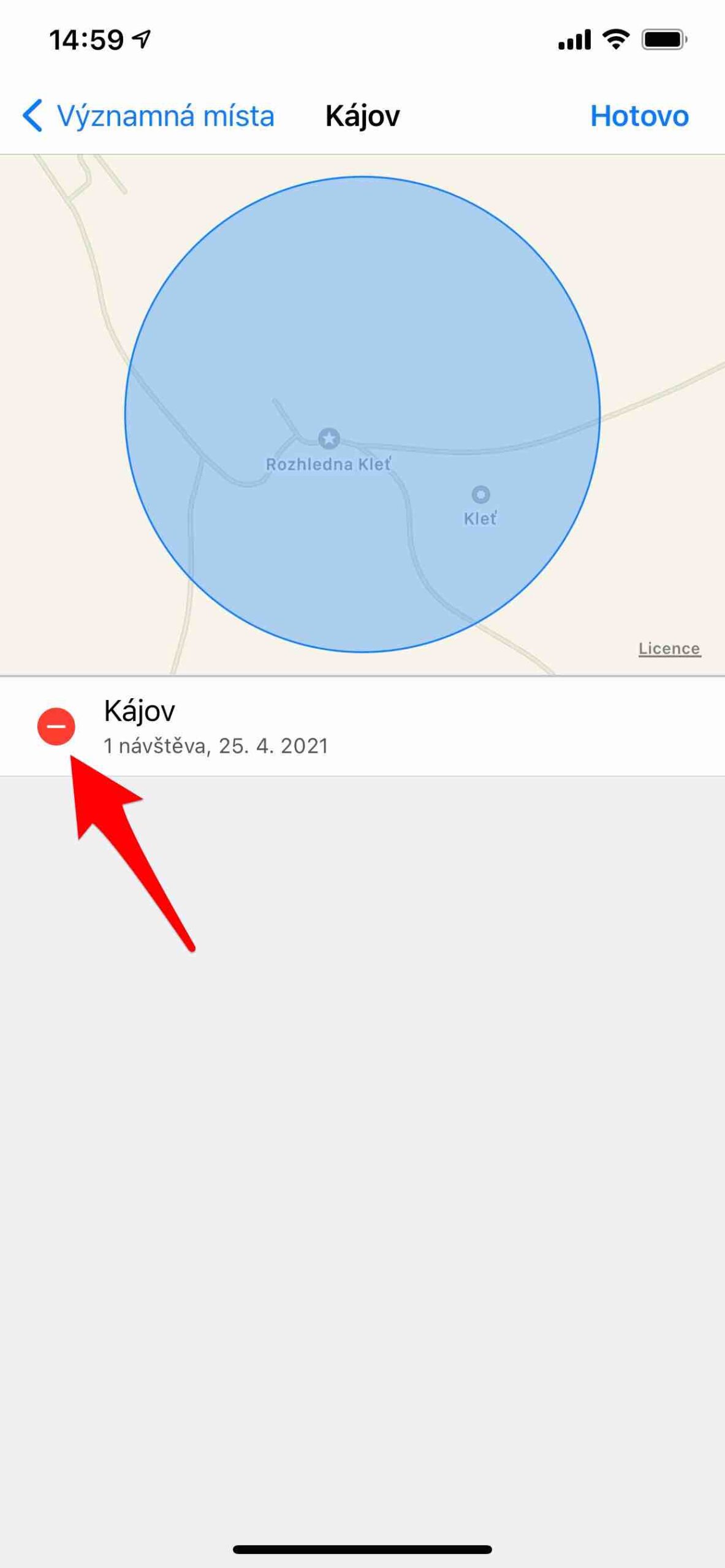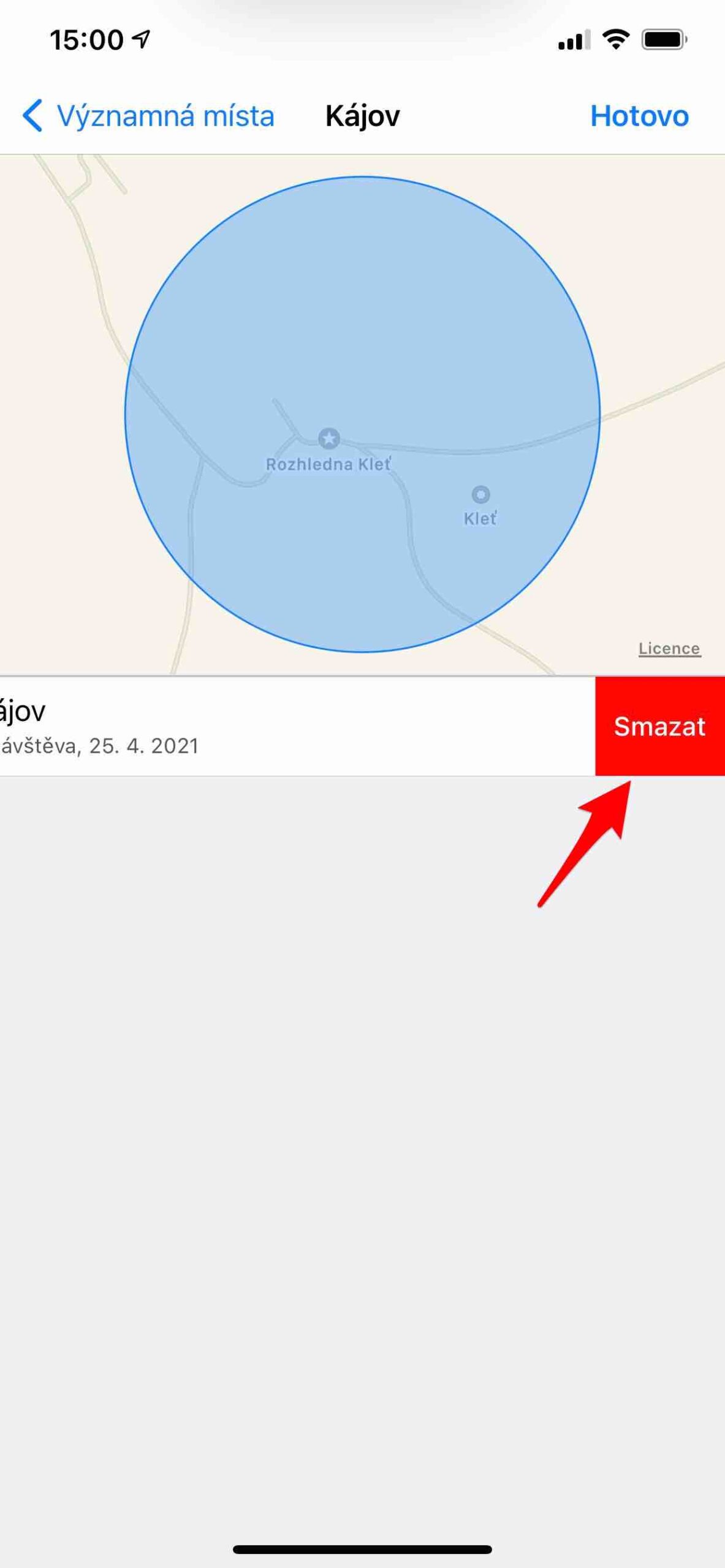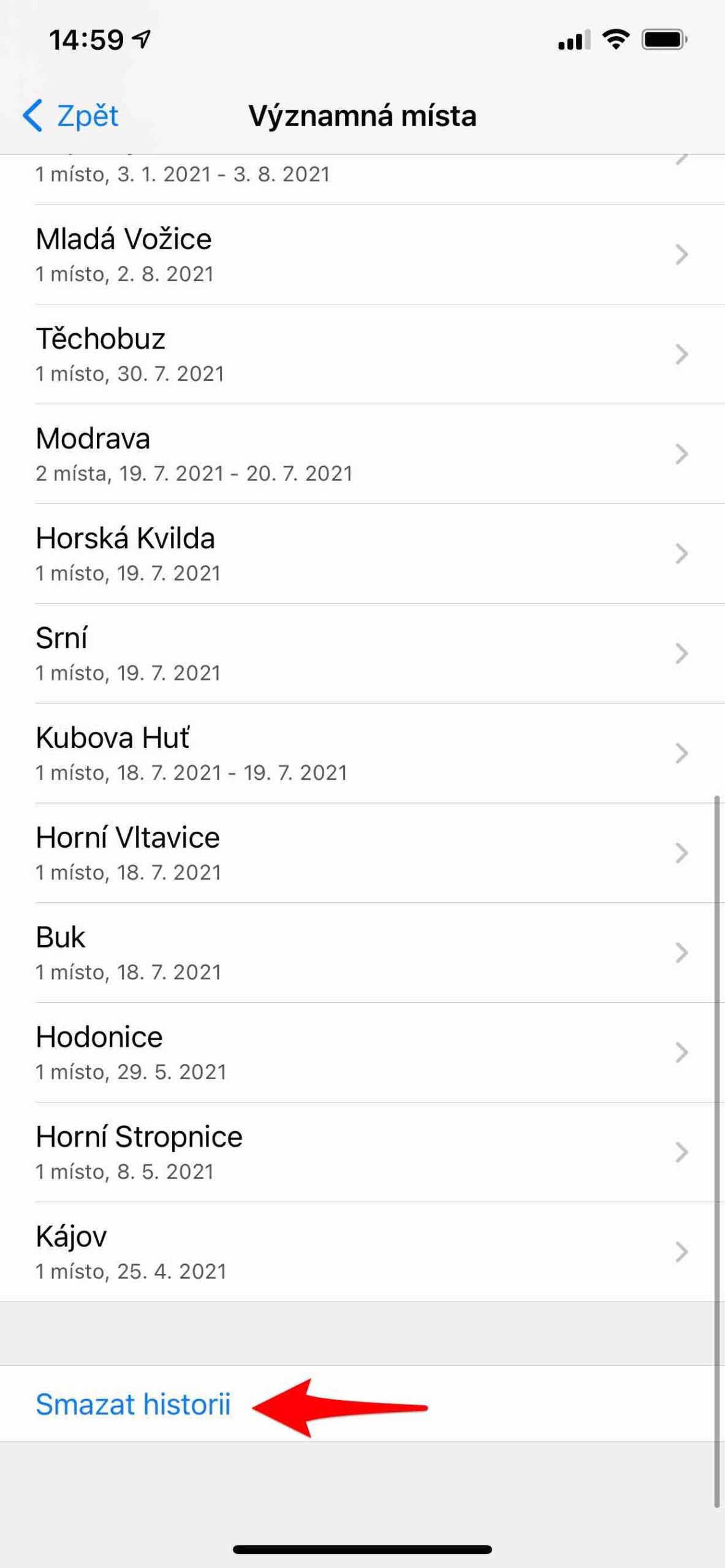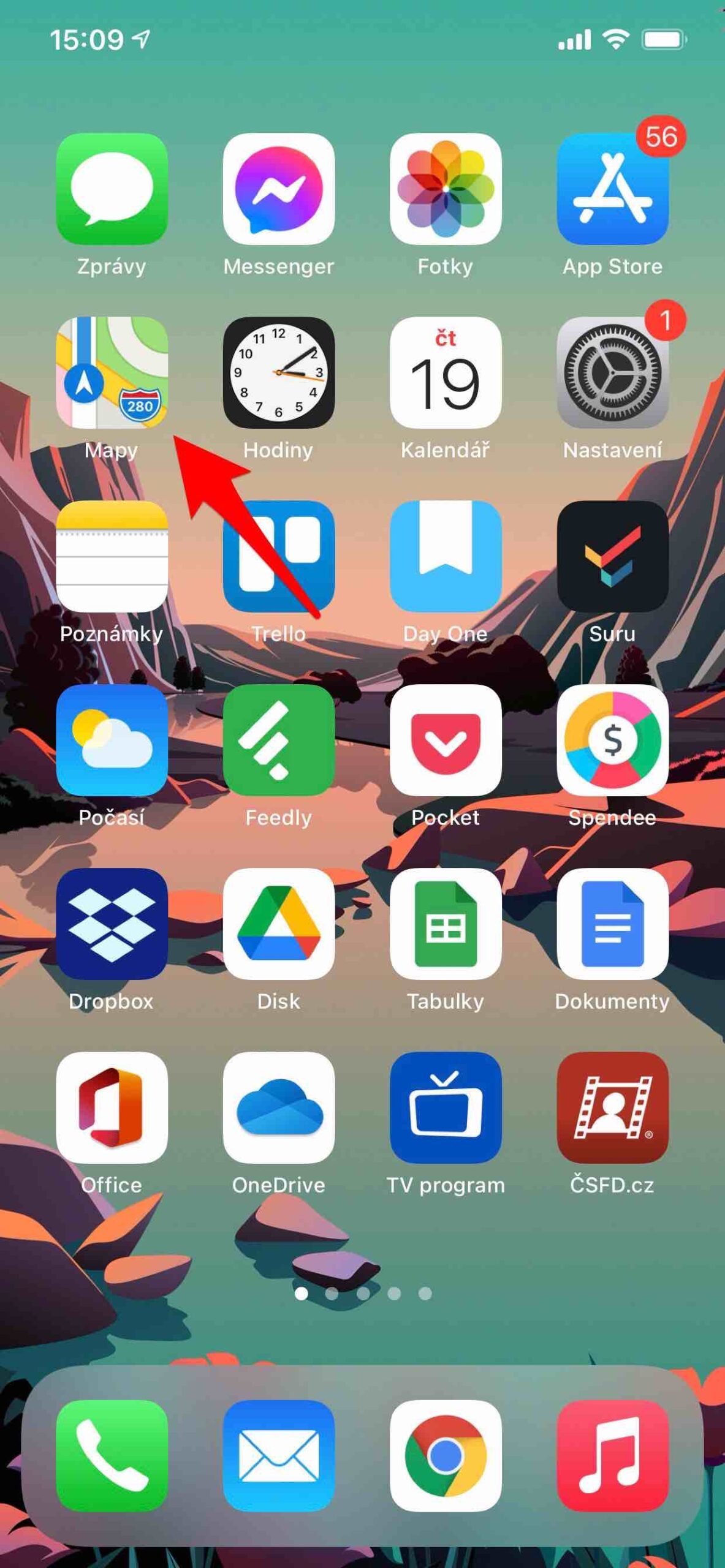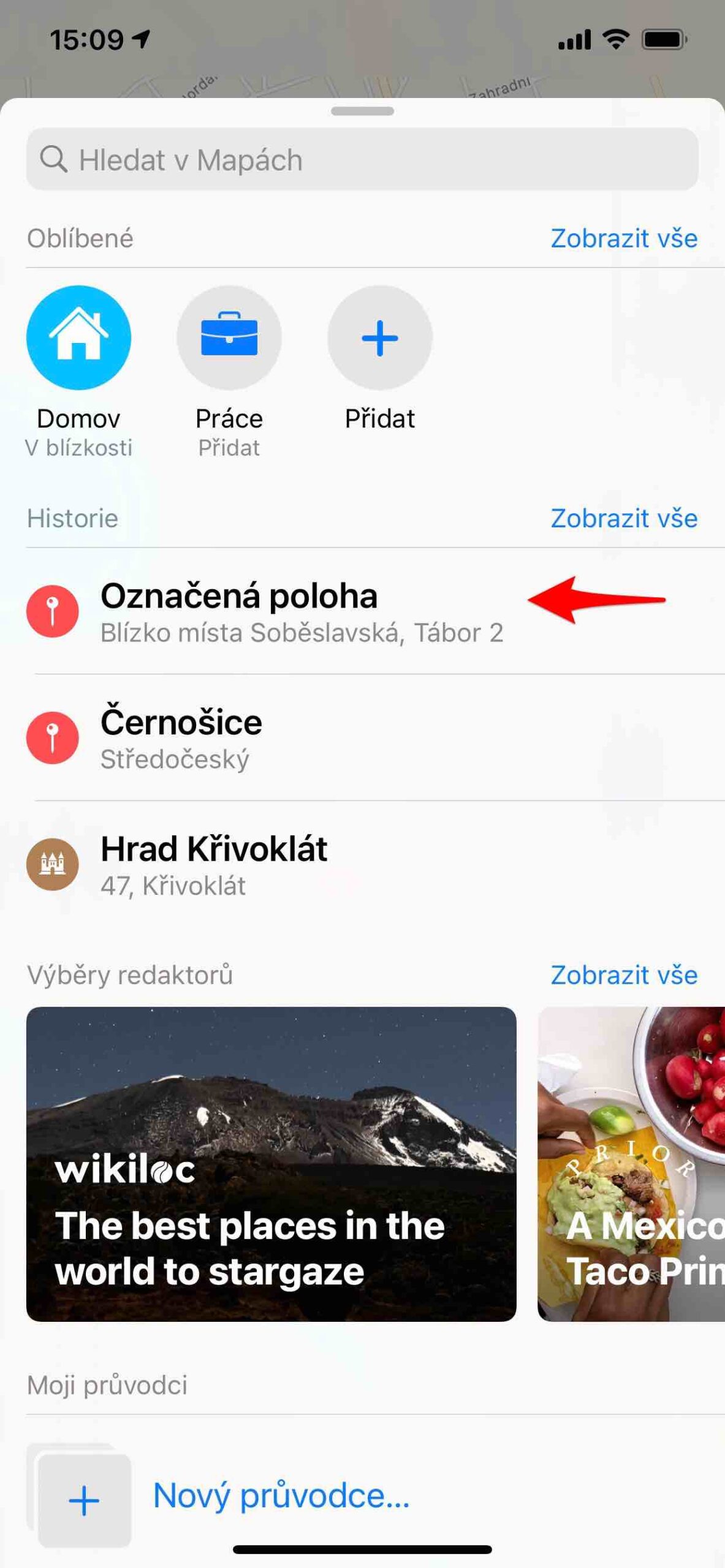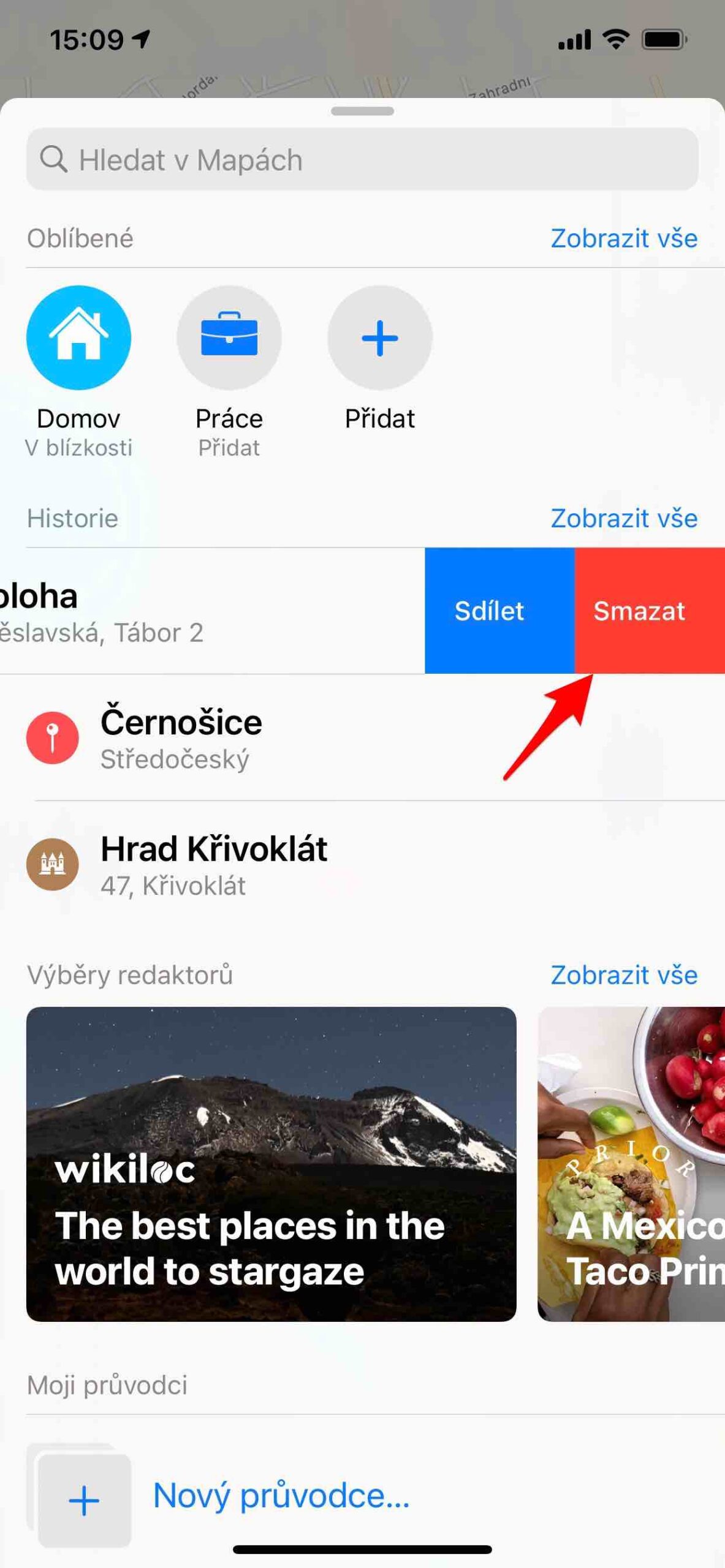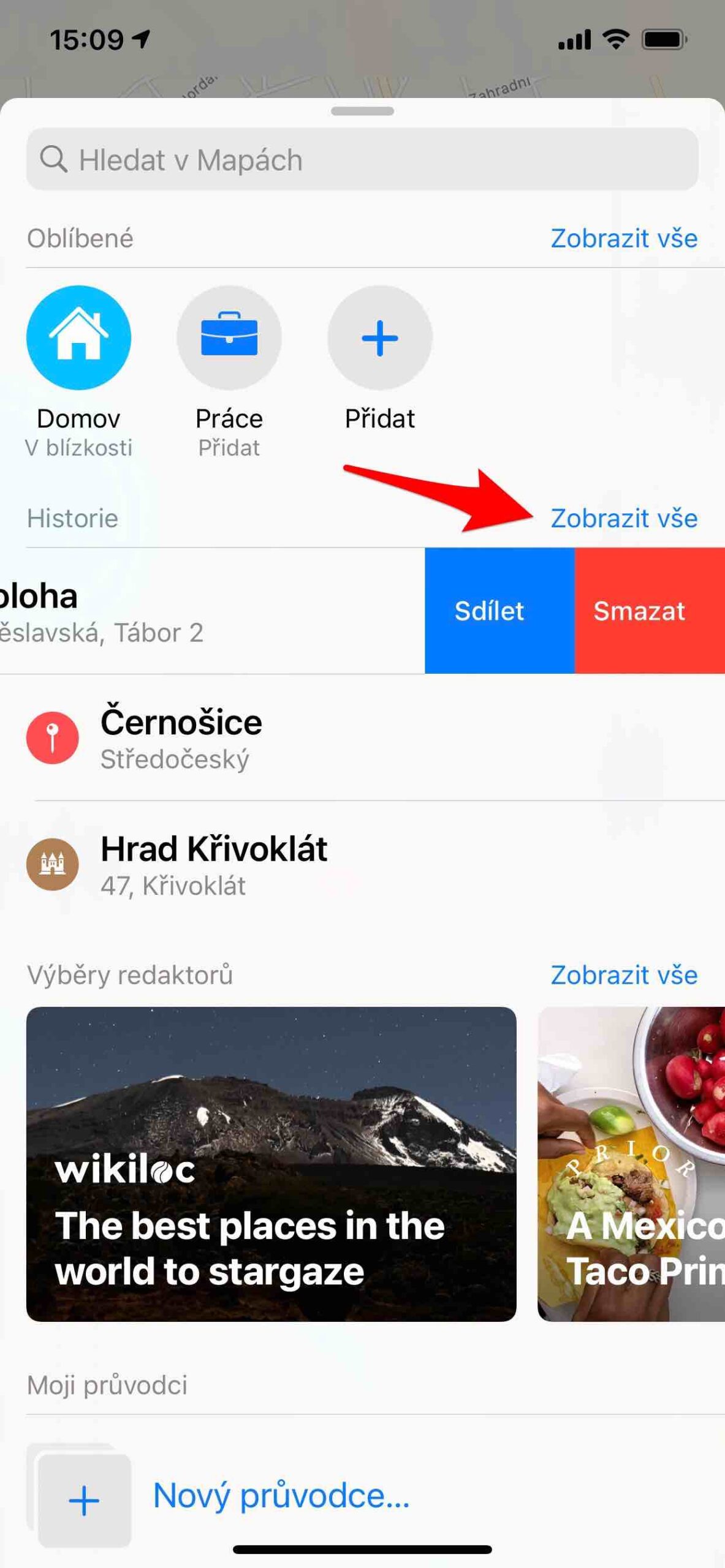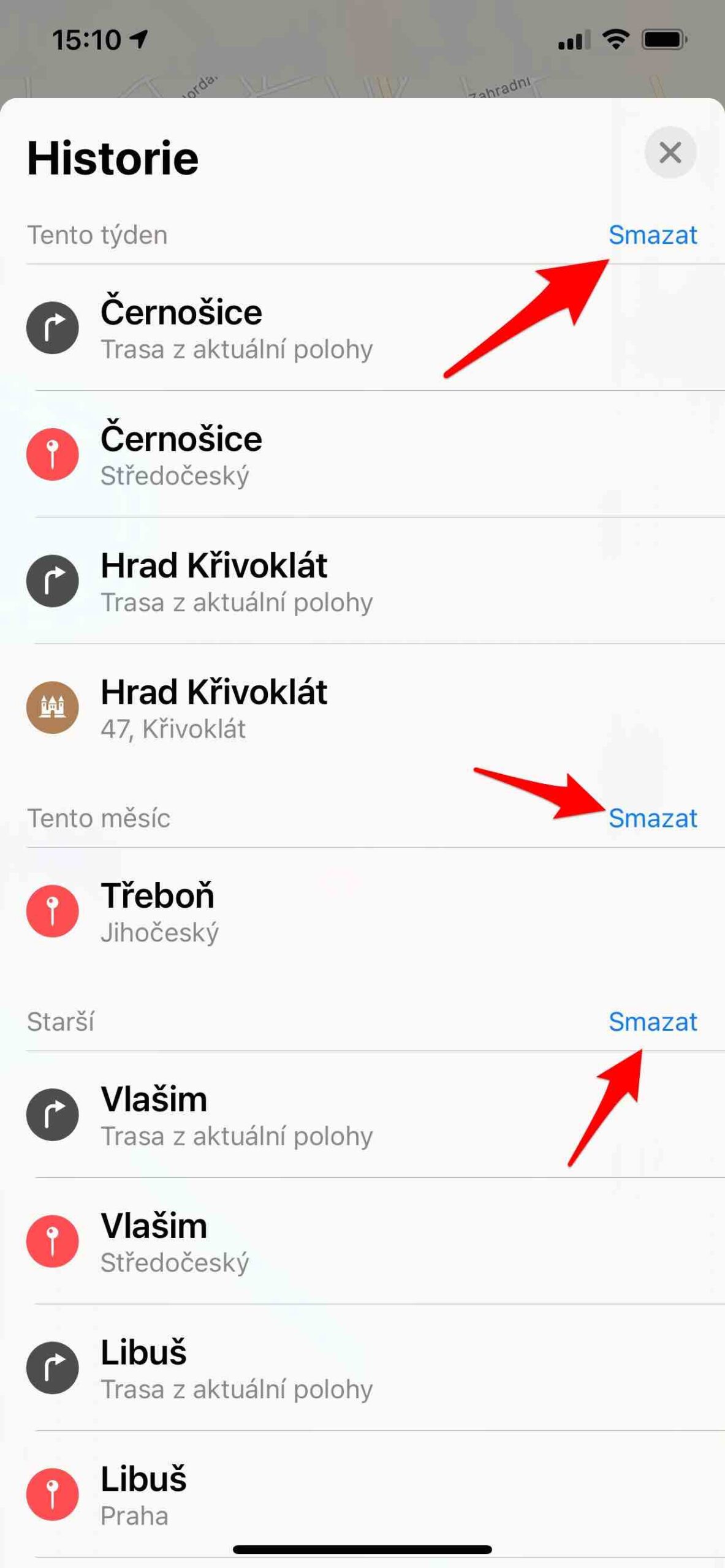Telefón iPhone je navrhnutý tak, aby chránil vaše dáta a súkromie. Integrované bezpečnostné funkcie pomáhajú zabrániť v prístupe k vašim dátam v iPhone a na iCloude každému okrem vás. Zabudovaná ochrana súkromia minimalizuje množstvo údajov, ktoré o vás tiež majú ostatných k dispozícii, a umožňuje vám určiť, ktoré informácie sa budú zdieľať a kde. A to aj v aplikácii Mapy.
Natívne aplikácie Mapy totiž vedia evidovať miesta, ktoré ste v poslednej dobe navštívili a ktoré navštevujete častejšie ako ostatní. Zároveň sa učia, v aké časy tieto miesta navštevujete. Výhodu to má v tom, že na základe takto získaných údajov vám môže ponúknuť tomu prispôsobené služby. Čo to znamená? Jednoducho to, že vám v čase cesty príde notifikácia s informáciou o dojazde a hustote prevádzky.
Mohlo by vás zaujímať

Nevýhoda je samozrejme tá, že tieto informácie nemusíte chcieť dostávať, že ich môže vidieť tretia osoba, ktorej ich nechcete oznamovať atď. Nemusíte mať však strach, že by vás Apple na základe týchto dát nejako trasoval, pretože sám uvádza, že dáta významných miest sú šifrovaná medzi koncovými bodmi a nijako si ich nemôže prečítať.
Zmazanie významných miest z iPhonu
Samozrejme je tu možnosť významné miesta zo zariadenia zmazať. Prejdite k tomu do nastavenie, zvoľte súkromie -> Polohové služby a tu úplne dole vyberte Systémové služby, v ktorých kliknite na Významné miesta. Po overení môžete následne mazať jednotlivé miesta po ich rozkliknutí a voľbe upraviť, alebo sa úplne dole nachádza ponuka Zmazať históriu, ktorú zmažete všetky obsiahnuté miesta. Zmeny sa prejavia na všetkých vašich zariadeniach prihlásených pod rovnakým Apple ID.
Zmazanie trás v aplikácii Mapy
Údaje o miestach môžete zmazať aj priamo v aplikácii mapy. Ide o trasy, ktoré ste si v rámci aplikácie v poslednej dobe zobrazili. Stačí na to otvoriť históriu prejdením hore z hornej časti karty hľadania. Tu potom cez danú lokáciu prejdite prstom doľava a vyberte Zmazať. Keď kliknete na voľbu Zobraziť všetko, môžete tu mazať celé sekcie histórie podľa časového obdobia, v ktorom ste ich hľadali. Stačí na to vždy zvoliť pri danom časovom údaji ponuku Zmazať.
 Adam Kos
Adam Kos